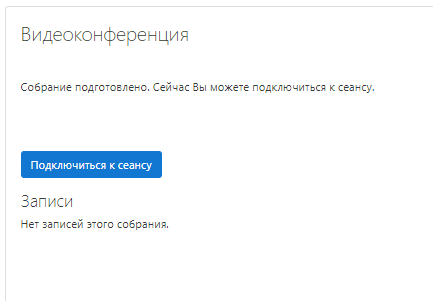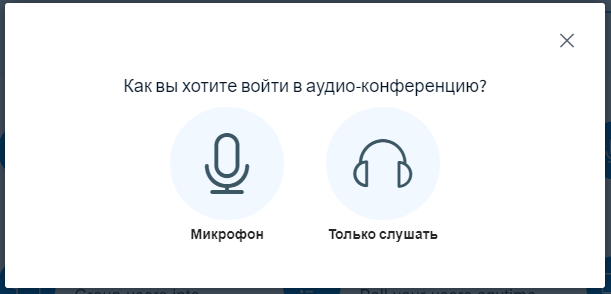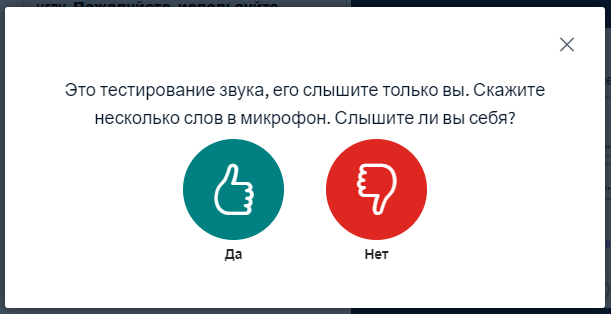...
8. Когда придет время начала видеоконференции, появится кнопка Нажмите кнопку «Подключиться к сеансу» и можно будет начинать , чтобы начать видеоконференцию.
9. Выберите, как Вы хотите войти в аудио-конференцию, нажмите "Микрофон".
10. Проверьте звук и нажмите "Да", если Вы себя слышите и "Нет" в противном случае.
9. В процессе видеоконференции Вы можете выбирать, транслировать ли видео с Вашей веб-камеры или только звук, а также можете демонстрировать Ваш экран. После нажатия кнопки для демонстрации экрана, Вы можете выбрать весь экран, окно программы или вкладку браузера. Нажмите кнопку «Поделиться». Чтобы записать сеанс нажмите «Включить запись» вверху экрана и в конце лекции нажмите "Остановить запись".
...